「我的ABC軟體工具箱」實現了強大的批量修改文件夾名稱的功能。 可以支持自定義規則修改文件夾名稱,同時也可以利用 Excel 的方式的強大功能,先將修改後的文件夾名稱在Excel中整理好,然後再使用該功能解析,一次導入進行修改!
前面的文章中,我們介紹了使用辦公軟件「我的ABC軟體工具箱」進行批量修改文件夾名稱,今天再給大家介紹另外一種修改文件夾名稱的方法-導入 Excel 批量修改文件夾名稱,你完全可以利用 Excel的強大功能,先將修改後的文件夾名在Excel中整理好,然後再使用該功能解析,一次導入進行修改! 我們來看看具體操作吧!
打開「我的ABC軟體工具箱」,左側面板選擇【文件名稱】,右側就能看到【導入 Excel 批量修改文件夾名稱】的按鈕!
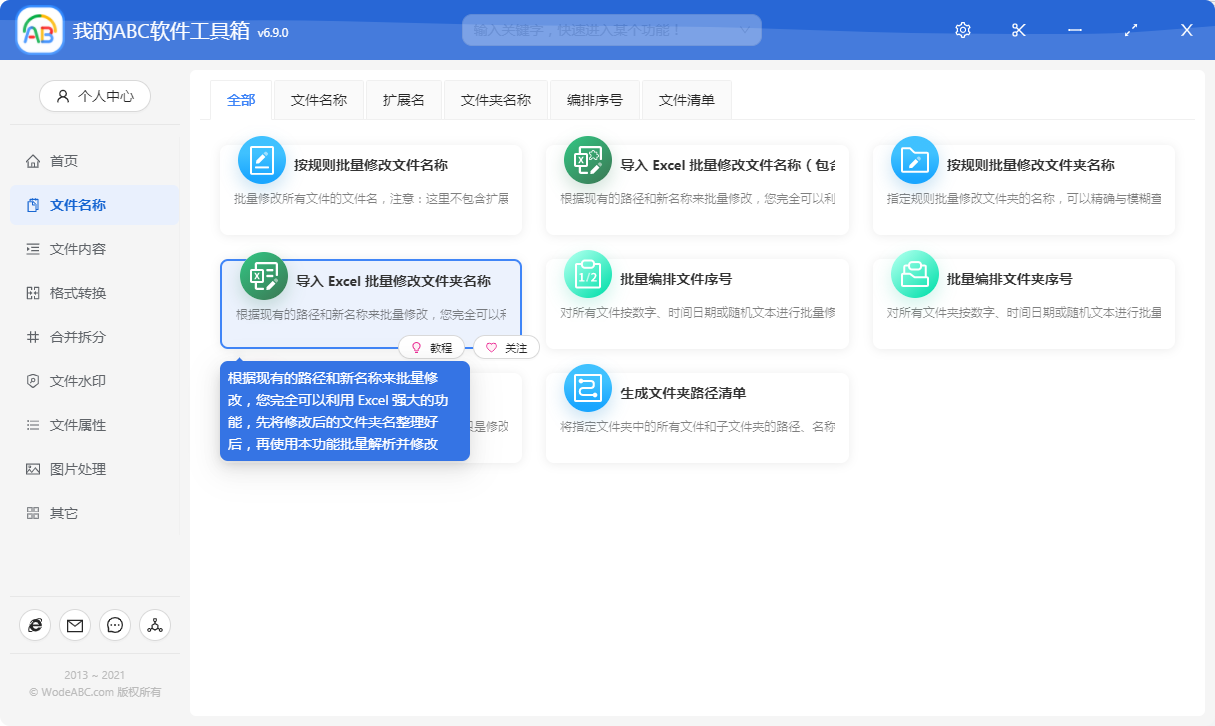
點擊菜單按鈕,會進入到選擇 Excel 文件的頁面。
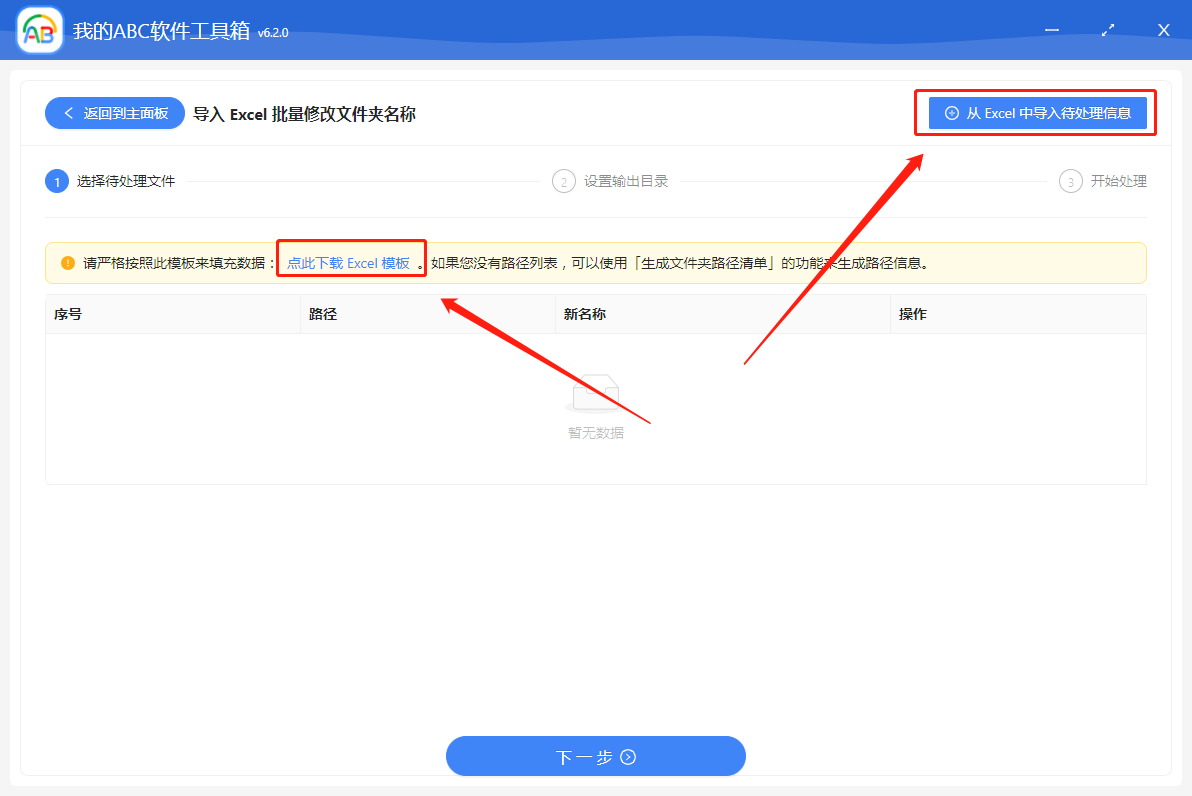
這裡選擇的文件需要符合一定的格式,我們可以看到黃色提示框中有一個鏈接,可以點擊下載模板文件,我們看下模板文件長什麼樣。
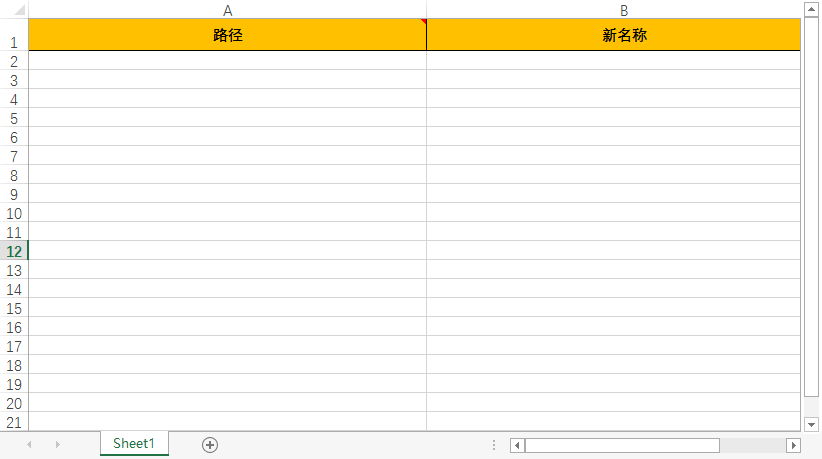
這裡的模板就比修改文件名及擴展名那邊的模板要簡單一些,因為文件夾不涉及到擴展名。 這裡的路徑列表,我們同樣可以使用「生成文件夾路徑清單」的功能來生成路徑信息,如果還沒用過「生成文件夾路徑清單」的小夥伴可以去看看前面的那篇介紹文章。 這裡我們就導入已經編輯好的文件列表,我們在 Excel 中先編輯好修改的關係如下。
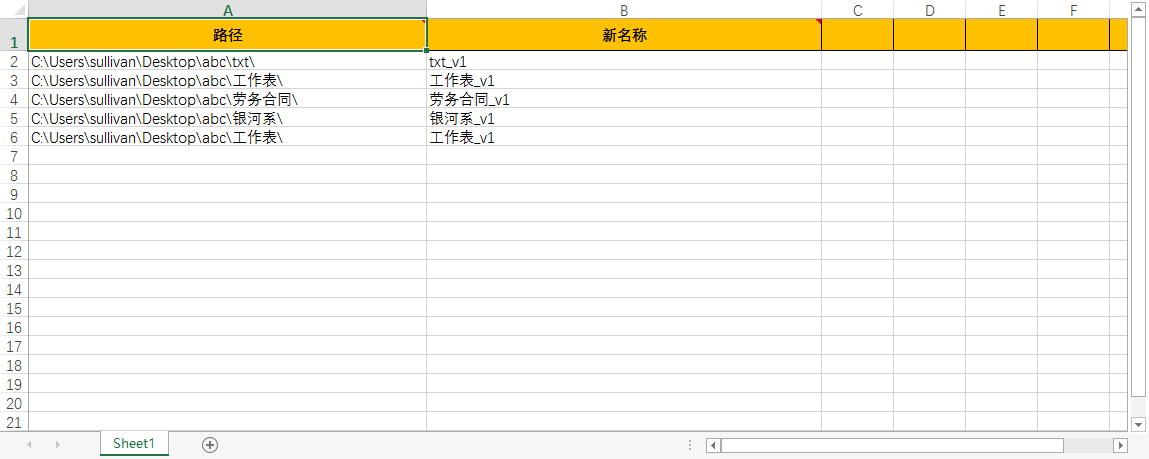
注意這裡的新名稱,不需要填寫全路徑。 選擇好編輯的 Excel 文件後,軟件會進行解析並展示在界面上!
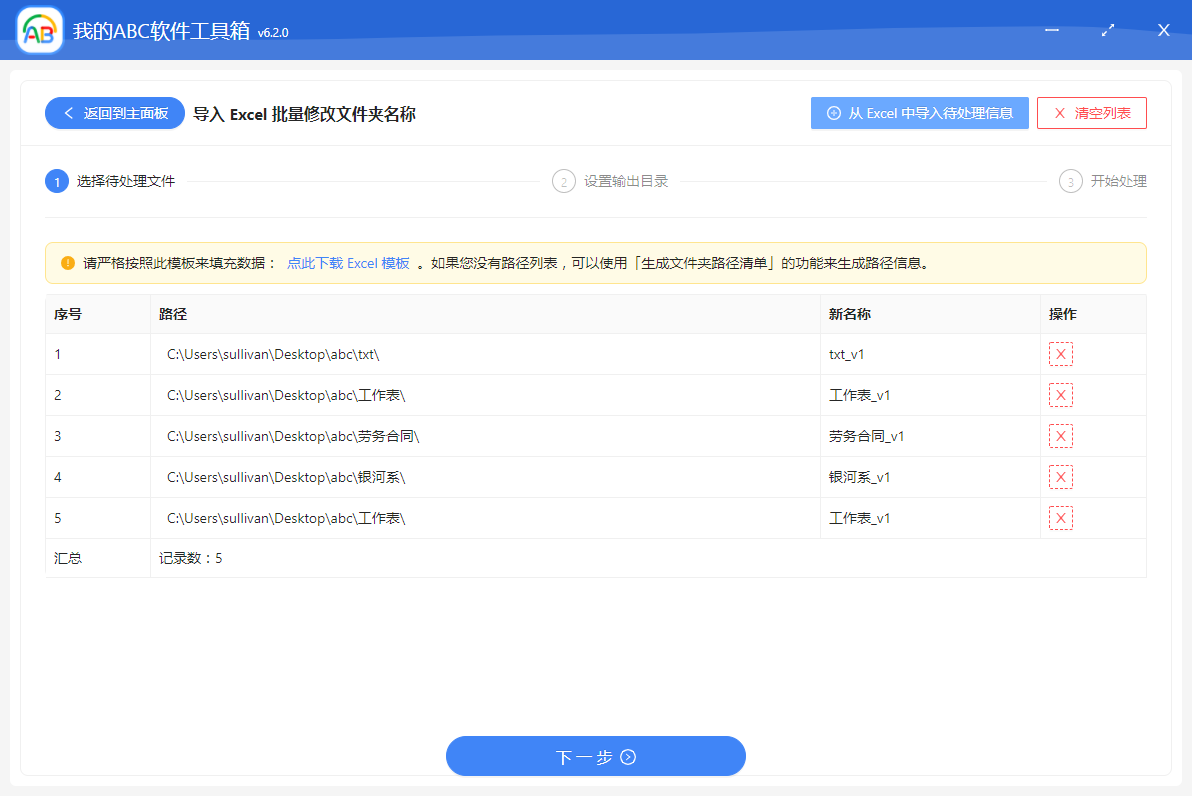
確認無誤後就可以點擊「下一步」按鈕了,進入到設置輸出目錄的頁面。
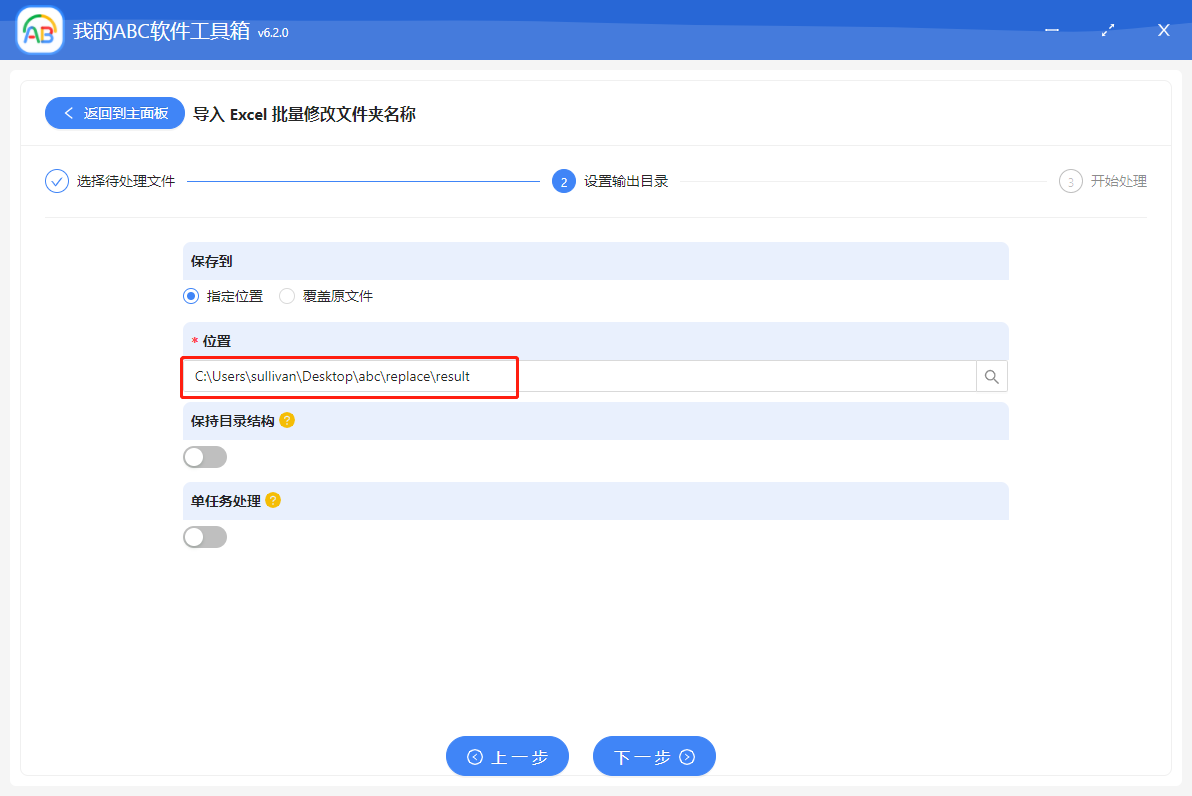
在這個頁面,我們可以設置文件存儲的位置。 設置好並確認無誤後,繼續點擊下一步,「我的ABC軟體工具箱」就進行導入 Excel 批量修改文件夾名稱的操作了。
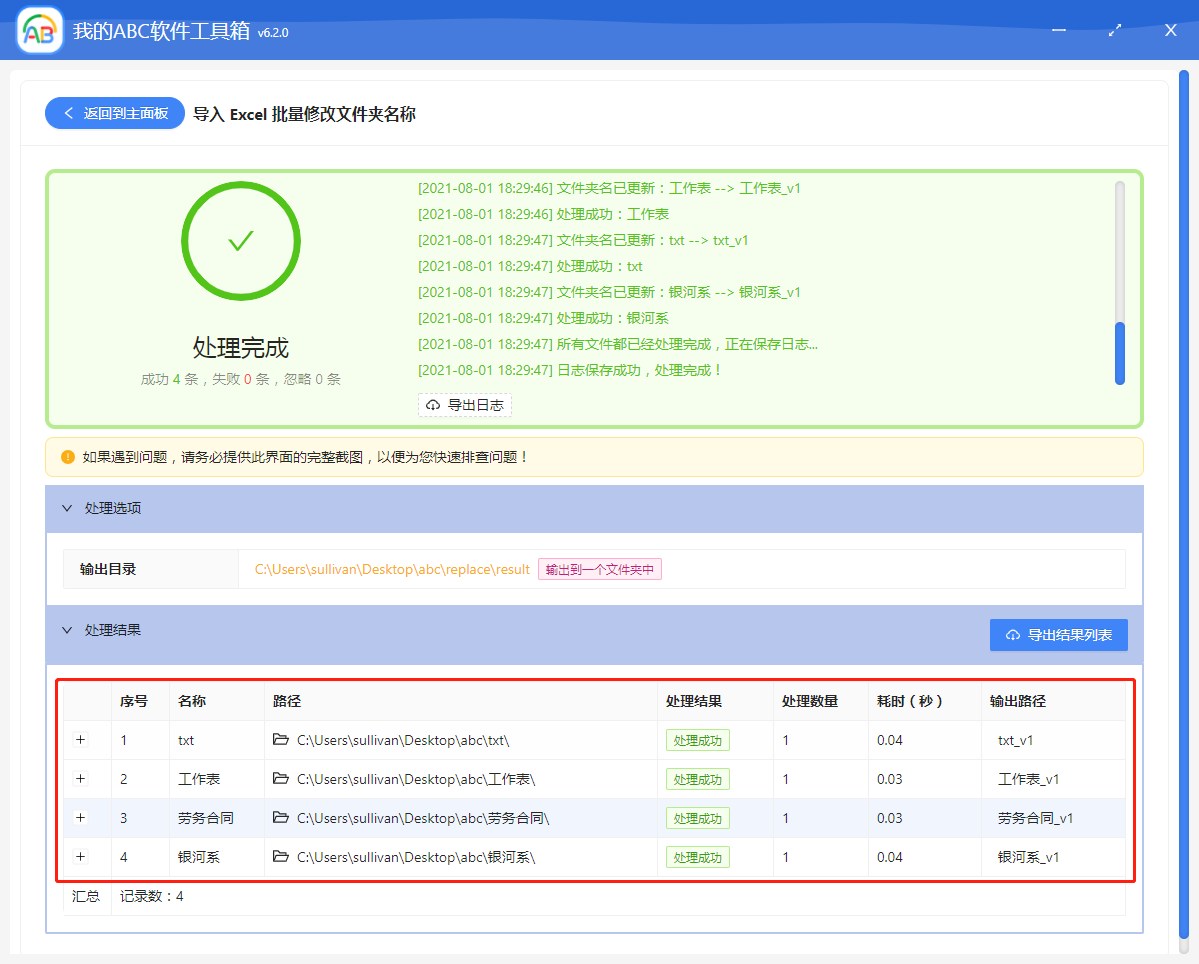
一會兒,按規則批量修改文件夾名稱的處理就完成了。 在完成頁也能看到所有已經處理完的文件夾。 那我們介紹了按照規則修改文件文件夾名稱,也介紹了導入 Excel 批量修改文件夾名稱,這兩種方式哪種 更適合你呢? 只有去官網下載「我的ABC軟體工具箱」體驗了才知道喲!